8 windows update: How to Manually Update Windows 8
Содержание
Как напрямую обновить Windows 8 до Windows 8.1 Update
Windows 8.1
Около двух недель назад Microsoft официально анонсировала и выпустила обновление для Windows 8.1 для общественности. Обновление Windows 8.1 — это бесплатное обновление, доступное для всех пользователей ПК с ОС Windows 8.1 RTM. Оно призвано упростить плиточную операционную систему Windows для пользователей настольных компьютеров и ноутбуков.
Возможность запуска приложений Магазина Windows в среде рабочего стола, возможность закрепления приложений Магазина на панели задач, строка заголовка в приложениях Магазина, а также кнопка поиска и включения питания на начальном экране — вот некоторые из ключевых функций, представленных в этом обновлении. Что еще более важно, это обновление является обязательным обновлением для Windows 8.1. Это означает, что пользователям необходимо установить это основное обновление, чтобы получать обновления безопасности в будущем.
Несмотря на то, что можно вручную загрузить это обновление от Microsoft и установить его, это обновление стало доступно через службу Windows Update с момента его публичного выпуска 8 апреля. Как вы уже должны знать, обновление Windows 8.1 может быть установлено только на компьютерах, работающих под управлением Windows 8.1 RTM, и вы не можете установить это обновление в Windows 8. Другими словами, пользователи Windows 8 должны сначала выполнить обновление до Windows 8.1, чтобы получить это Обновите через службу Windows Update или установите вручную.
Как вы уже должны знать, обновление Windows 8.1 может быть установлено только на компьютерах, работающих под управлением Windows 8.1 RTM, и вы не можете установить это обновление в Windows 8. Другими словами, пользователи Windows 8 должны сначала выполнить обновление до Windows 8.1, чтобы получить это Обновите через службу Windows Update или установите вручную.
Если ваш компьютер работает под управлением Windows 8, существует более простой способ обновить установку до Windows 8.1 Update напрямую. Вам просто нужно следовать приведенным ниже инструкциям, чтобы напрямую обновить установку Windows 8 до Windows 8.1 Update. То есть пользователи под управлением Windows 8 также могут выполнить обновление до Windows 8.1 Update, следуя приведенным ниже инструкциям.
ПРИМЕЧАНИЕ 1. При обновлении установки Windows 8 до Windows 8.1 Update вы получаете все функции и настройки, включенные в Windows 8.1, а также функции и настройки, представленные в обновлении Windows 8.1.
ПРИМЕЧАНИЕ 2.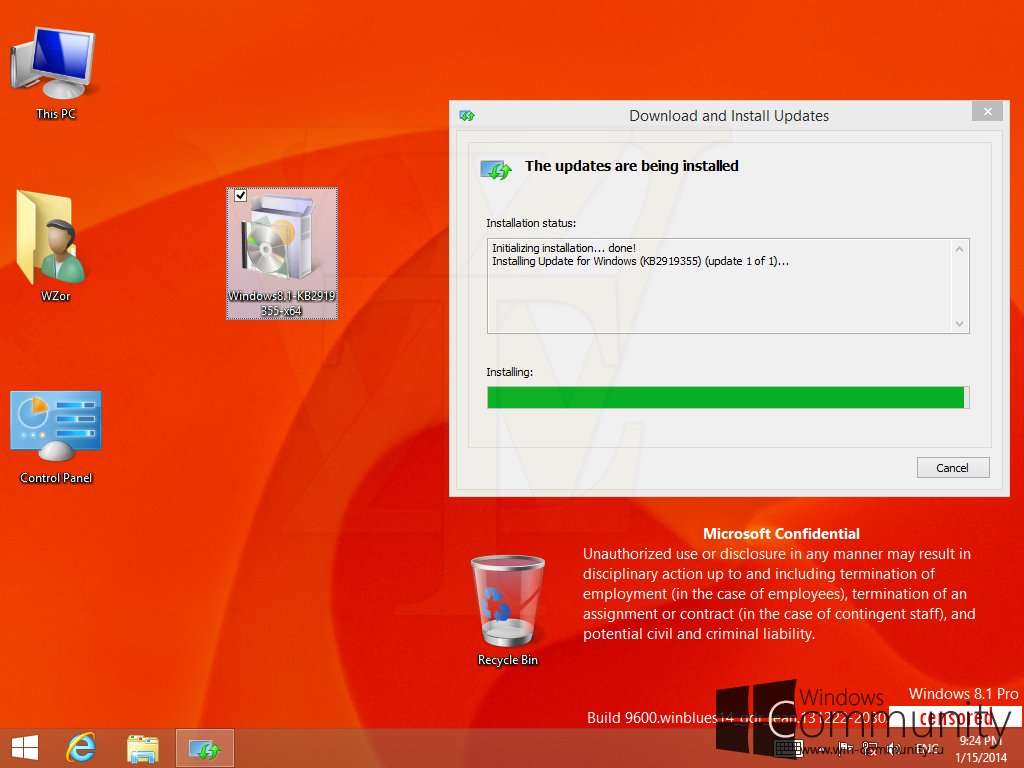 Несмотря на то, что можно удалить Обновление Windows 8.1, вы не можете удалить Обновление Windows 8.1 при прямом обновлении с Windows 8 до Windows 8.1, если у вас нет резервной копии системного диска. Обязательно создайте образ резервной копии перед началом установки обновления.
Несмотря на то, что можно удалить Обновление Windows 8.1, вы не можете удалить Обновление Windows 8.1 при прямом обновлении с Windows 8 до Windows 8.1, если у вас нет резервной копии системного диска. Обязательно создайте образ резервной копии перед началом установки обновления.
ПРИМЕЧАНИЕ 3: На диске Windows 8 должно быть не менее 5 ГБ свободного дискового пространства. Если у вас недостаточно свободного места, вы можете вручную удалить файлы и удалить некоторые программы или расширить системный раздел, следуя нашим инструкциям по расширению системного раздела в руководстве Windows.
Шаг 1: Запустите приложение Store. Для этого перейдите на начальный экран, а затем нажмите или коснитесь элемента «Магазин», чтобы открыть официальный Магазин Windows.
Шаг 2: Здесь, на домашней странице Магазина, нажмите на большую плитку под названием Обновление до Windows 8.1 бесплатно, чтобы увидеть следующую страницу.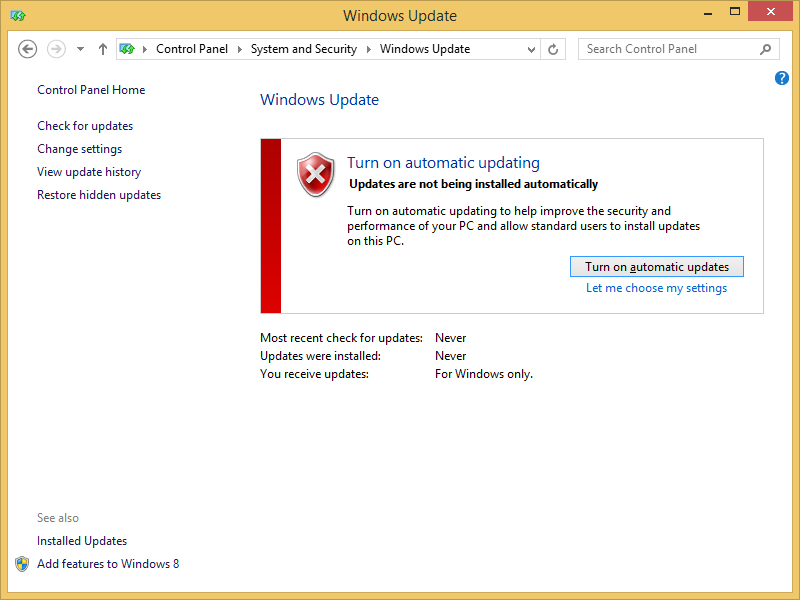 Обратите внимание, что хотя на плитке написано только Windows 8.1, теперь она включает также обновление Windows 8.1. Таким образом, когда вы обновляете установку Windows 8 до Windows 8.1, ваш компьютер автоматически обновляется до Windows 8.1 Update.
Обратите внимание, что хотя на плитке написано только Windows 8.1, теперь она включает также обновление Windows 8.1. Таким образом, когда вы обновляете установку Windows 8 до Windows 8.1, ваш компьютер автоматически обновляется до Windows 8.1 Update.
Шаг 3: Нажмите кнопку « Загрузить», чтобы начать загрузку необходимых файлов. Загрузка обновления может занять от нескольких минут до нескольких часов, в зависимости от скорости вашего интернет-соединения.
После завершения загрузки Windows начинает обновление установки. После этого вам будет предложено перезагрузить компьютер, чтобы завершить процесс обновления. Это оно! Удачи!
Windows 8.1
Настройка автоматического обновления в Windows 8
На написание этой статьи меня сподвигло одно сообщение, полученное по форме обратной связи. В нем в довольно эмоциональной форме 🙂 была описана ситуация, в которой Windows 8 при обновлении системы закрыла брокерский терминал в процессе сделки, из за чего пользователь потерял приличную сумму денег.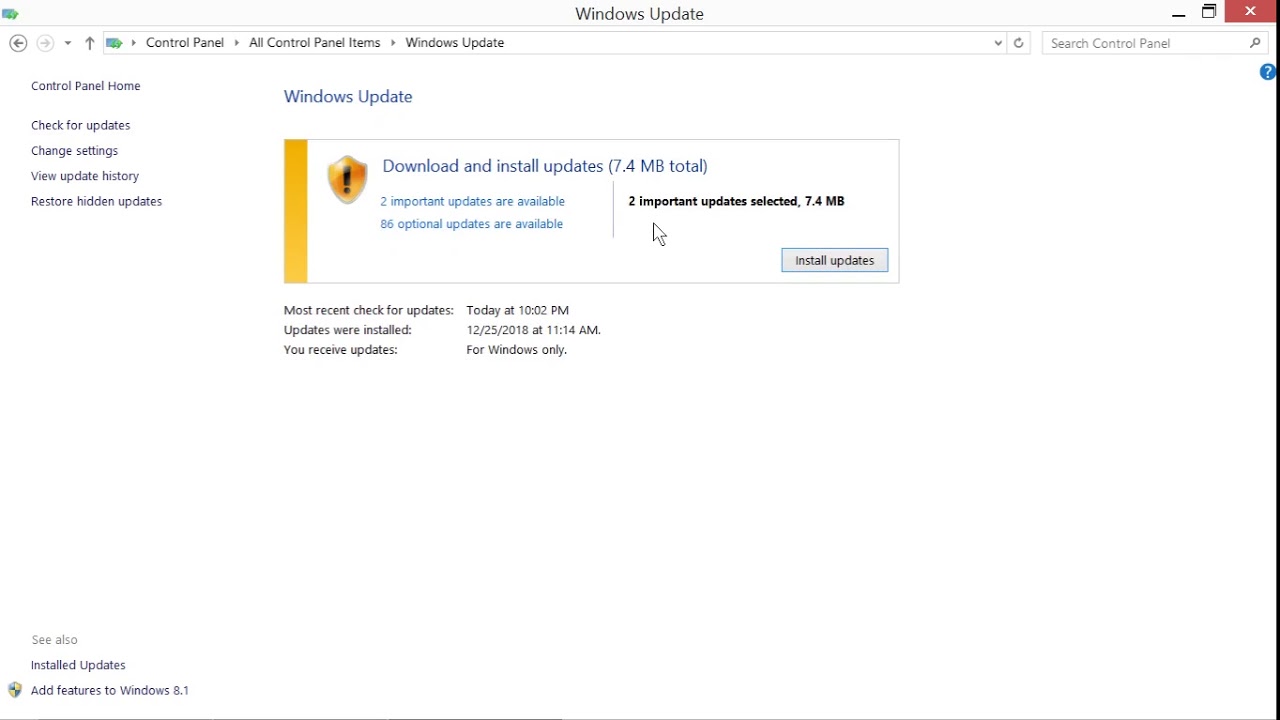 Довольно неприятная ситуация, которой легко можно избежать при правильной настройке автоматического обновления.
Довольно неприятная ситуация, которой легко можно избежать при правильной настройке автоматического обновления.
Дело в том, что при установке Windows 8 с настройками по умолчанию Служба автоматического обновления (Windows update) работает в режиме автоматической загрузки и установки обновлений. Поскольку, как правило, для корректной установки обновлений требуется перезагрузка, то следом за установкой следует перезагрузка системы. Перед перезагрузкой пользователю выдается уведомление, также при необходимости есть возможность отложить перезагрузку на некоторое время (по умолчанию 10 минут).
Дефолтные настройки автоматического обновления не очень удобны для пользователя, но их легко можно изменить. Для этого воспользуемся оснасткой Центр обновления Windows (Windows Update). Открыть эту оснастку можно, нажав клавиши Win+R и выполнив команду wuapp.
В окне центра обновления переходим в раздел «Настройка параметров»
и выбираем один из четырех вариантов установки обновлений:
• Устанавливать обновления автоматически — обновления автоматически скачиваются и устанавливаются по расписанию, в рамках процедуры обслуживания системы.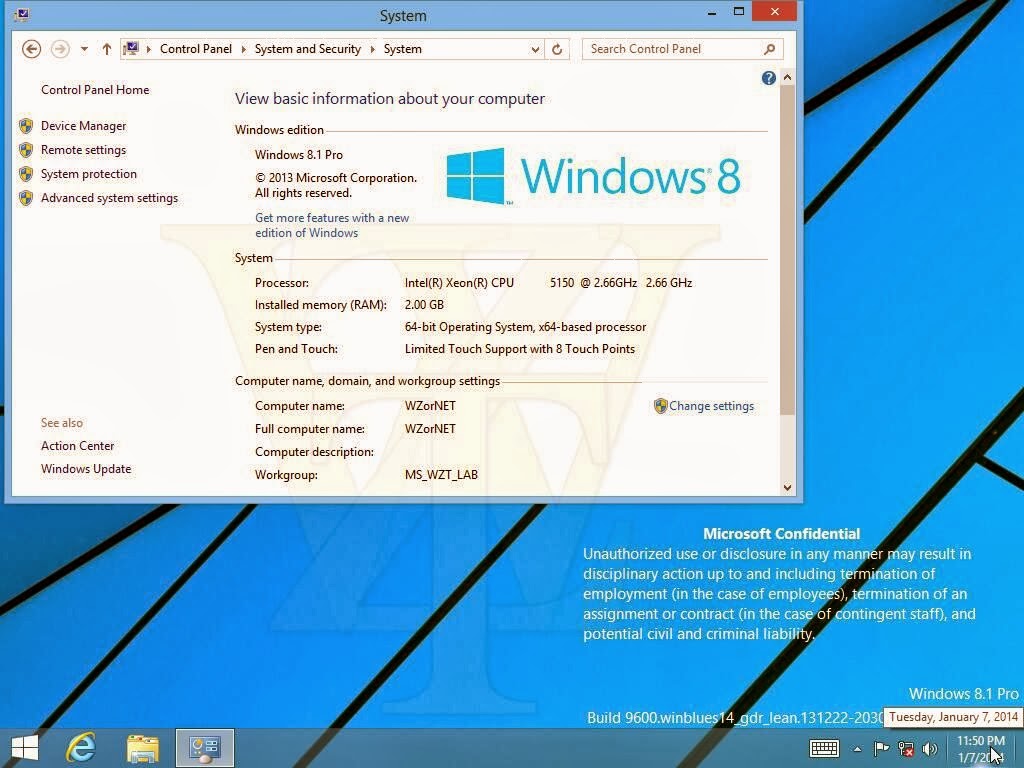 По умолчанию это происходит ежедневно в 3 часа ночи;
По умолчанию это происходит ежедневно в 3 часа ночи;
• Скачивать обновления, но решение об установке принимается мной — обновления скачиваются автоматически, после чего пользователю выдается уведомление о необходимости их установки. Время установки выбирает пользователь;
• Искать обновления, но решение о скачивании и установке принимается мной — система проверяет наличие новых обновлений и выдает пользователю уведомление. Время загрузки и установки обновлений определяет пользователь;
• Не проверять наличие обновлений — автоматическое обновление отключено.
Я обычно выбираю вариант с автоматической загрузкой и запросом на установку. Этого вполне хватает для того, чтобы контролировать процесс установки обновлений и обезопасить себя от незапланированной перезагрузки. Ну а для тех, кому этого недостаточно, в Windows 8 есть возможность более детальной настройки параметров с помощью локальных групповых политик.
Опять нажимаем Win+R и открываем редактор групповой политики командой gpedit. msc. Нужные нам настройки находятся в разделе Конфигурация компьютера\Административные шаблоны\Компоненты Windows\Центр обновления Windows.
msc. Нужные нам настройки находятся в разделе Конфигурация компьютера\Административные шаблоны\Компоненты Windows\Центр обновления Windows.
Рассмотрим основные политики, отвечающие за расписание установки обновлений и последующей перезагрузки.
Настройка автоматического обновления
Здесь содержатся все основные настройки автоматического обновления. Сначала необходимо выбрать один из вариантов установки:
2 – уведомления о загрузке и установке;
3 – авт. загрузка и уведомление об установке;
4 – авт. загрузка и установка по расписанию;
5 – разрешить локальному администратору выбирать параметры.
Примечание. При активации данной политики настройки в оснастке «Центр обновления Windows» становятся недоступны. Исключение составляет вариант под номером 5, позволяющий локальным администраторам изменять режим обновления в центре обновления. При этом для выбора доступны все режимы кроме отключения автоматического обновления.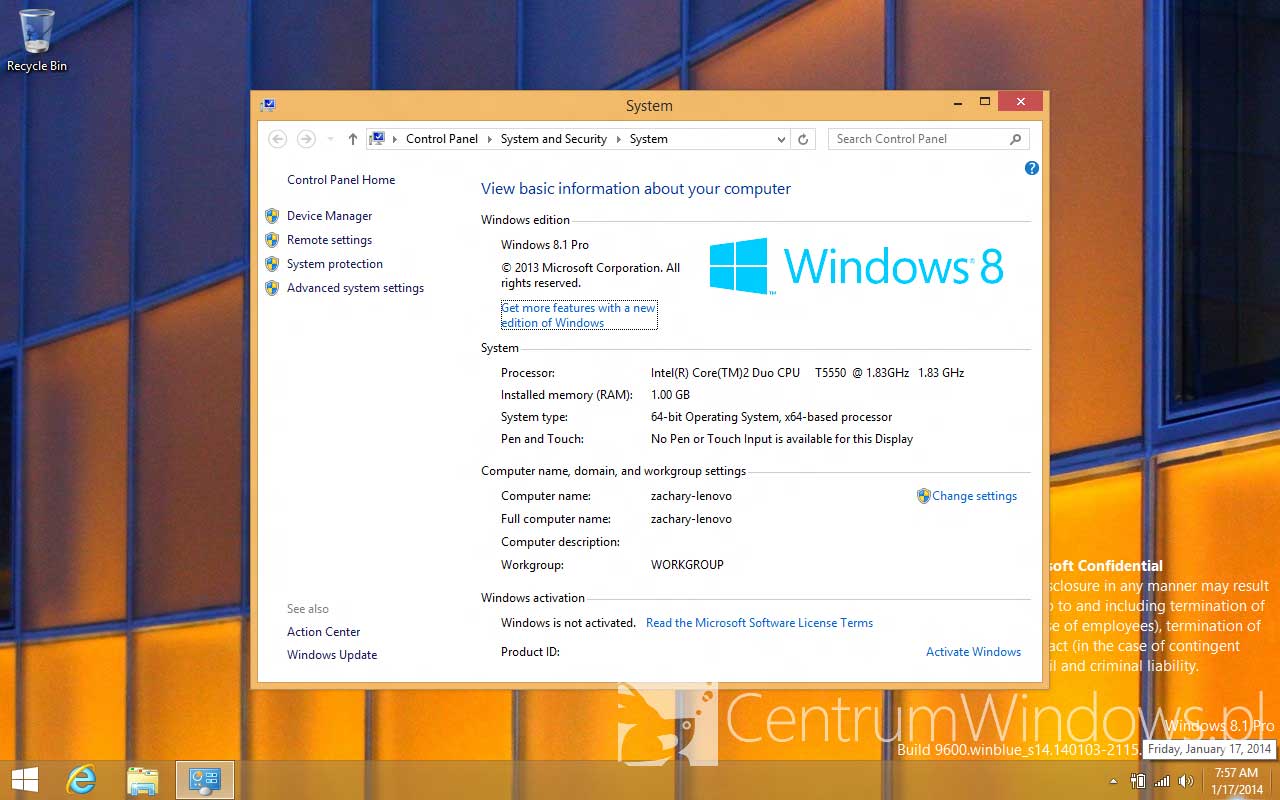
Если выбран режим автоматической установки, то можно уточнить расписание, указав день недели и время установки обновлений, например каждый понедельник в 20:00. А если отметить пункт «Устанавливать во время автоматического обслуживания», то установка будет производиться не точно по расписанию, а в период автоматического обслуживания, когда компьютер не используется.
Все следующие настройки применимы только в случае выбора режима автоматической загрузки и установки обновлений по расписанию.
Всегда автоматически перезагружаться в запланированное время
Если эта политика включена, то после установки обновлений компьютер будет перезагружен независимо не от чего. Чтобы перезагрузка не была внезапной и пользователи успели сохранить результаты своей работы, можно задать таймер перезагрузки от 15 минут до 3 часов.
Не выполнять автоматическую перезагрузку при автоматической установке обновлений, если в системе работают пользователи
Тут все ясно из названия политики. Если эта политика включена, то после установки обновлений компьютер не перезагружается автоматически, а выводит уведомление о завершении установки и ждет перезагрузки пользователем. Отменяет действие предыдущей политики.
Если эта политика включена, то после установки обновлений компьютер не перезагружается автоматически, а выводит уведомление о завершении установки и ждет перезагрузки пользователем. Отменяет действие предыдущей политики.
Повторный запрос для перезагрузки при запланированных установках
Эта политика определяет время, через которое система выдаст повторный запрос при отмене запланированной перезагрузки. Если эта политика не активна, то запросы будут выдаваться каждые 10 минут.
Задержка перезагрузки при запланированных установках
В этой политике задается время, которое должно пройти с момента окончания установки обновлений до перезагрузки.
Перенос запланированных автоматических установок обновлений
В том случае, если компьютер был выключен и установка обновлений не была произведена в запланированное время, она будет запущена сразу после следующего запуска компьютера. В этой политике можно указать время, которое должно пройти с момента загрузки системы до начала установки.
В этой политике можно указать время, которое должно пройти с момента загрузки системы до начала установки.
Примечание. Если компьютер находится в сети предприятия и является членом домена Active Directory, то (как правило) настройки автоматического обновления определяются доменными политиками. Доменные политики имеют высший приоритет и переопределяют любые локальные настройки.
Как видите, Windows 8 позволяет очень гибко настраивать расписание установки обновлений. Ну и на самый крайний случай, когда система срочно требует перезагрузки, а у вас срочная работа и нет никакой возможности перезагружать компьютер.
В этом случае можно временно остановить саму службу автоматического обновления wuauserv. Сделать это можно из оснастки Службы, выбрав из списка службу Центр обновления Windows и нажав кнопку «Остановить». Также остановить службу можно командой net stop wuauserv, выполненной из командной строки с правами администратора.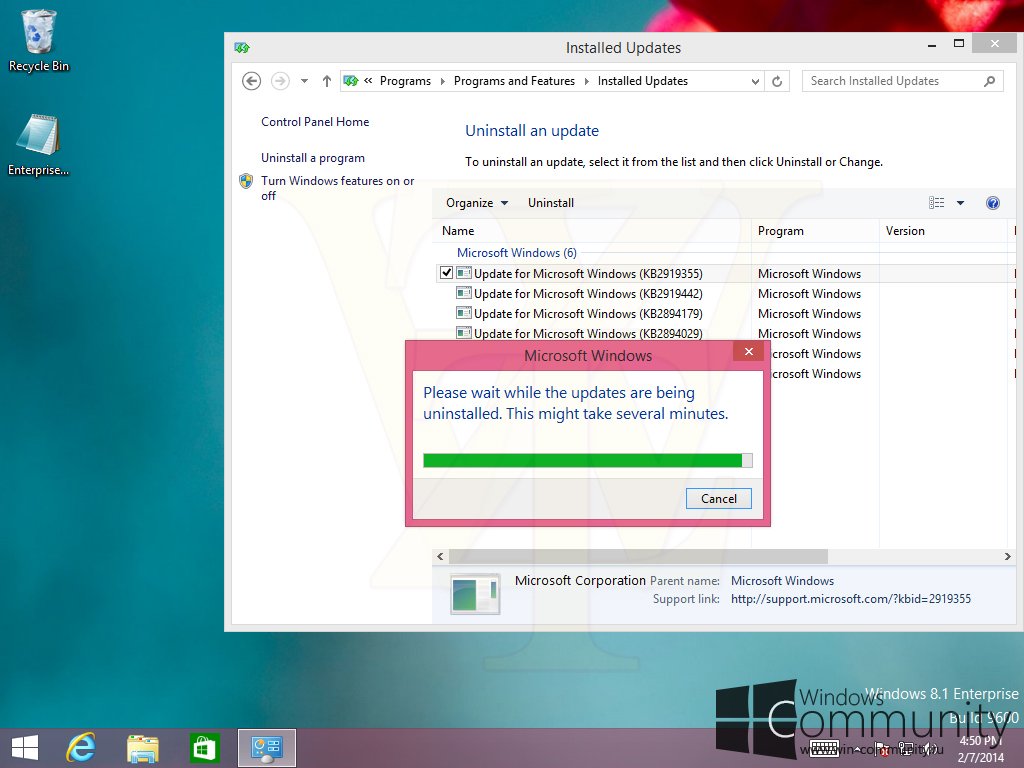
Закончив работу, запускаем обратно службу кнопкой «Запустить» или командой net start wuauserv, и отсчет времени до перезагрузки начнется сначала.
Ну вроде я описал достаточно вариантов настройки, остается только выбрать. Потратьте пять минут на настройку автоматического обновления, и вам не придется беспокоиться по поводу внезапной перезагрузки, да и система будет обновляться вовремя, что тоже немаловажно.
Сводка обновлений безопасности Microsoft (8 ноября 2022 г.)
[немецкий] 8 ноября 2022 г. Microsoft выпустила обновления безопасности для клиентов и серверов Windows, для Office и т. д., а также для других продуктов. Обновления безопасности исправляют 68 уязвимостей, 11 из которых оцениваются как критические, а шесть уязвимостей нулевого дня уже эксплуатируются. Среди прочего, исправлены уязвимость принтера в Windows и уязвимость Microsoft Exchange (NotProxyShell) — обе классифицируются как критические. Ниже приведен краткий обзор этих обновлений, выпущенных в день исправления.
Реклама
Список обновлений можно найти на этой странице Microsoft. Подробная информация о пакетах обновлений для Windows, Office и т. д. доступна в отдельных сообщениях блога.
Примечания к обновлениям
Windows 10 версий с 20х3 по 22х3 используют общее ядро и имеют идентичный набор системных файлов. Поэтому для этих версий Windows 10 будет поставляться одно и то же обновление безопасности. Информацию о включении функций Windows 10, которая выполняется с помощью обновления Enablement Package, можно найти в этом сообщении Techcommunity.
Все обновления Windows 10 являются накопительными. Ежемесячное обновление дня исправления содержит все исправления безопасности для Windows 10 и все исправления, не связанные с безопасностью, до дня исправления. Помимо исправлений безопасности уязвимостей, обновления включают улучшения безопасности.
Microsoft интегрирует обновления стека обслуживания (SSU) в последние накопительные обновления (LCU) для более новых версий Windows 10. Список последних SSU можно найти по адресу ADV9
Список последних SSU можно найти по адресу ADV9
(хотя этот список не всегда актуален). ). Windows 7 SP1 больше не поддерживается с января 2020 г.
Обновления по-прежнему будут получать только клиенты с 3-летней лицензией ESU (или обходными мерами). С текущим обходом ESU позволяет установить обновление. Обновления также можно загрузить из каталога обновлений Microsoft. Обновления для Windows RT 8.1 и Microsoft Office RT доступны только через Центр обновления Windows.
Исправлены уязвимости
Bleeping Computer есть эта статья, согласно которой обновления безопасности за ноябрь 2022 года исправляют 68 уязвимостей, из них 11 критических и шесть 0-day уязвимостей. У Tenable также есть запись в блоге с обзором исправленных уязвимостей. Однако Tenable дает только 62 уязвимости с CVE, девять из которых классифицируются как критические, 53 — как «важные». Кроме того, четыре 0-day уязвимости, которые уже эксплуатируются, должны были быть исправлены. Таким образом, существуют расхождения между Bleeping Computer и Tenable.
Реклама
- Таким образом, две уязвимости Windows Mark of the Web (CVE-2022-41049, CVE-2022-41091 ), к которым я обращался в блоге, были закрыты (см. ссылки в конце статьи) .
- CVE-2022-41073 закрывает уязвимость повышения привилегий диспетчера очереди печати Windows.
- CVE-2022-41125 — это уязвимость повышения привилегий службы изоляции ключей Windows CNG.
- CVE-2022-41118 и CVE-2022-41128 — это уязвимости удаленного выполнения кода языков сценариев Windows.
- CVE-2022-3602 и CVE-2022-3786 — это две уязвимости, связанные с переполнением буфера проверки сертификата X.509, которые недавно были закрыты в OpenSSL.
Список всех поддерживаемых CVE можно найти на этой странице Microsoft, а выдержки доступны в связанных статьях от Tenable и Bleeping Computer. Ниже приведен еще список продуктов с исправлениями:
- .NET Framework
- ЦП AMD Филиал
- Лазурный
- Операционная система реального времени Azure
- Ядро Linux
- Microsoft Dynamics
- Сервер Microsoft Exchange
- Графический компонент Microsoft
- Майкрософт Офис
- Microsoft Office Excel
- Microsoft Office SharePoint
- Microsoft Office Word
- Сервер сетевой политики (NPS)
- Программное обеспечение с открытым исходным кодом
- Роль: Windows Hyper-V
- SysInternals
- Visual Studio
- Вызов расширенной локальной процедуры Windows
- Windows ALPC
- Драйвер фильтра привязки Windows
- Windows BitLocker
- Служба изоляции ключей Windows CNG
- Пользовательский интерфейс устройств Windows
- Windows Digital Media
- Базовая библиотека Windows DWM
- Расширенное размещение файлов Windows
- Клиент предпочтения групповой политики Windows
- Windows HTTP.
 sys
sys - Керберос Windows
- Веб-знак Windows (MOTW)
- Вход в сеть Windows
- Преобразование сетевых адресов Windows (NAT)
- Драйвер ODBC для Windows
- Оверлейный фильтр Windows
- Протокол туннелирования Windows «точка-точка»
- Компоненты диспетчера очереди печати Windows
- Отказоустойчивая файловая система Windows (ReFS)
- Сценарии Windows
- Windows Win32K
Похожие статьи:
Обновления Microsoft Office (1 ноября 2022 г.)
Сводка обновлений безопасности Microsoft (8 ноября 2022 г.)
День исправления: обновления Windows 10 (8 ноября 2022 г.)
День исправления: обновления Windows 11/Server 2022 (8 ноября 2022 г.)
Windows 7/Server 2008 R2; Windows 8.1/Server 2012 R2: обновления (8 ноября 2022 г.)
Patchday: обновления Microsoft Office (8 ноября 2022 г.)
Windows 10 20h3-22h3 Preview Update KB5018482 (25 октября 2022 г. )
)
Windows 11 22:3: Превью- Обновление KB5018496 (25 октября 2022 г.)
Windows 11 21h3: предварительное обновление (25 октября 2022 г.)
Windows Server 2022 Preview Update KB5018485 (25 октября 2022 г.)
Windows: микропатч 0Patch для ошибки ZIP-файла MOTOW (0-day, без CVE)
Windows 0-day (Mark of the Web), используемый для атак программ-вымогателей через JavaScript
Файлы cookie помогают финансировать этот блог: Настройки файлов cookie
Реклама
Эта запись была опубликована в Office, Security, Update, Windows и помечена как Office, Patchday 11.2022, Security, Update, Windows. Добавьте постоянную ссылку в закладки.
Обновления исправлений для Windows | Патчи безопасности для Windows
Обновления исправлений для Windows | Исправления безопасности для Windows — ManageEngine Endpoint Central
- Бесплатная версия
- Единое управление конечными точками (UEM)
- Управление исправлениями
- Управление исправлениями Windows
- Управление исправлениями для Mac
- Управление исправлениями сторонних производителей
- Развертывание пакета обновления
- Управление исправлениями Linux
- Развертывание программного обеспечения
- Развертывание программного обеспечения Windows
- Развертывание программного обеспечения для Mac
- Развертывание программного обеспечения Linux
- Портал самообслуживания
- Управление мобильными устройствами
- Управление мобильными приложениями
- BYOD
- Управление ИТ-активами (ITAM)
- Инвентаризация программного обеспечения
- Инвентаризация оборудования
- Управление лицензиями на программное обеспечение
- Измерение программного обеспечения
- Запрещенное программное обеспечение
- Заблокировать приложение
- Система управления гарантией
- Программное обеспечение удаленного рабочего стола
- Удаленный рабочий стол Mac
- Управление USB-устройствами
- Управление питанием рабочего стола
- Пользовательский сценарий
- конфигураций
- Конфигурации Windows
- Конфигурации Mac
- Инструменты Windows
- Отчеты
- Отчеты Active Directory
- Отчеты о входе пользователя
- Администрирование на основе ролей
- Двухфакторная аутентификация
- Поддерживаемые платформы
- Окна
- Mac
- Линукс
- Мобильное приложение
Связанные статьи
- Что такое ITAM?
- Безопасность конечной точки
- Управление сервером
Награды
Обновления Windows — это важные выпуски, такие как обновления программного обеспечения, исправления безопасности Windows, обновления исправлений Windows, исправления и обновления безопасности, периодически выпускаемые Microsoft для исправления операционной системы (Windows XP, Vista, Windows 7, 2003 и т. д.) или программного обеспечения Windows. /Проблемы, связанные с приложением. Системы и приложения Windows на любом предприятии должны установить эти исправления безопасности Windows и обновления программного обеспечения, чтобы обезопасить себя. Уязвимости программного обеспечения могут создавать слабые места в системе безопасности, повреждать важные системные данные или вызывать недоступность системы, что может стать кошмаром для сетевых администраторов. Автоматизированное решение, которое может обновлять исправления по мере их выпуска с минимальным вмешательством человека, может иметь огромное значение для безопасности и производительности организации. Таким образом, администраторы постоянно ищут решение, которое сканирует уязвимости, выявляет отсутствующие обновления Microsoft, устанавливает исправления безопасности для Windows и снижает риски.
д.) или программного обеспечения Windows. /Проблемы, связанные с приложением. Системы и приложения Windows на любом предприятии должны установить эти исправления безопасности Windows и обновления программного обеспечения, чтобы обезопасить себя. Уязвимости программного обеспечения могут создавать слабые места в системе безопасности, повреждать важные системные данные или вызывать недоступность системы, что может стать кошмаром для сетевых администраторов. Автоматизированное решение, которое может обновлять исправления по мере их выпуска с минимальным вмешательством человека, может иметь огромное значение для безопасности и производительности организации. Таким образом, администраторы постоянно ищут решение, которое сканирует уязвимости, выявляет отсутствующие обновления Microsoft, устанавливает исправления безопасности для Windows и снижает риски.
Почему для управления обновлениями Windows выбран Endpoint Central?
Решение Endpoint Central по управлению исправлениями обрабатывает все аспекты развертывания обновлений Microsoft, такие как обнаружение системы, определение необходимых обновлений Windows Microsoft, обновлений исправлений Windows, исправлений безопасности Windows, развертывание соответствующих обновлений и отчетов, чтобы упростить работу сетевых администраторов. Администраторы также могут выбрать полностью автоматизированное решение и никогда не беспокоиться об обновлении систем Windows. Он поддерживает управление обновлениями Microsoft и исправлениями Microsoft для различных ОС Windows и приложений. Обновления включают обновления программного обеспечения, обновления XP, обновления ОС, обновления приложений и обновления безопасности.
Администраторы также могут выбрать полностью автоматизированное решение и никогда не беспокоиться об обновлении систем Windows. Он поддерживает управление обновлениями Microsoft и исправлениями Microsoft для различных ОС Windows и приложений. Обновления включают обновления программного обеспечения, обновления XP, обновления ОС, обновления приложений и обновления безопасности.
Независимая от сети архитектура Endpoint Central помогает администраторам устанавливать обновления Microsoft, обновления исправлений Windows, исправления безопасности Windows, обновления Windows и исправления Microsoft на компьютеры в сетях Active Directory, Workgroup и Novell eDirectory. Обновляемые компьютеры могут находиться в одной локальной сети или распределены по глобальной сети. Он также может обновлять рабочий стол мобильных пользователей в роуминге.
Функции развертывания Центра обновления Windows в Endpoint Central
- Использует базу данных исправлений, размещенную на сайте ManageEngine, для оценки состояния уязвимости сети и применения исправлений безопасности для Windows.

- Полное решение для автоматизированного развертывания обновлений, от обнаружения отсутствующих обновлений Microsoft до развертывания обновлений.
- Развертывание на основе исправлений — разверните обновление на всех применимых системах Windows
- Развертывание обновлений на основе системы — разверните все недостающие обновления Microsoft для рабочего стола/сервера Windows
- Автоматическая обработка взаимозависимостей обновлений и последовательности
- Отчеты об уязвимостях системы Windows, обновлениях, ОС и т. д.
- Предоставляет обновление состояния развертывания
Рис. Процесс управления исправлениями
Процесс обновления исправления безопасности .
 Он содержит список всех доступных обновлений Microsoft Windows, включая исправления Microsoft, обновления программного обеспечения, обновления приложений, обновления xp, обновления безопасности Windows, обновления исправлений Windows и так далее.
Он содержит список всех доступных обновлений Microsoft Windows, включая исправления Microsoft, обновления программного обеспечения, обновления приложений, обновления xp, обновления безопасности Windows, обновления исправлений Windows и так далее.Поддерживаемые ОС и приложения для управления исправлениями
- Windows 11
- Windows 10
- Windows 8.
 1
1 - Windows 8
- Windows 7 (Корпоративная, Профессиональная, Максимальная)
- Windows Server 2019 (Standard, Web и Small Business Server Editions)
- Windows Server 2016
- Windows Server 2012 R2
- Windows Server 2012
- Windows Server 2008 R2 (центр обработки данных, корпоративный и стандартный)
- Windows Server 2008 (выпуски Standard, Enterprise и Web Server)
- Майкрософт Офис 2016
- Майкрософт Офис 2013
- Internet Explorer
- Visual Studio
- Сервер обмена
- .NET Framework
- SQL-сервер
- Сервер Sharepoint (Просмотреть полный список)
Часто задаваемые вопросы
1. Что такое обновления Windows?
Обновления Windows — это важные выпуски, такие как обновления программного обеспечения, исправления безопасности Windows, обновления исправлений Windows, исправления и обновления безопасности, которые Microsoft периодически выпускает для устранения проблем, связанных с операционными системами и программным обеспечением.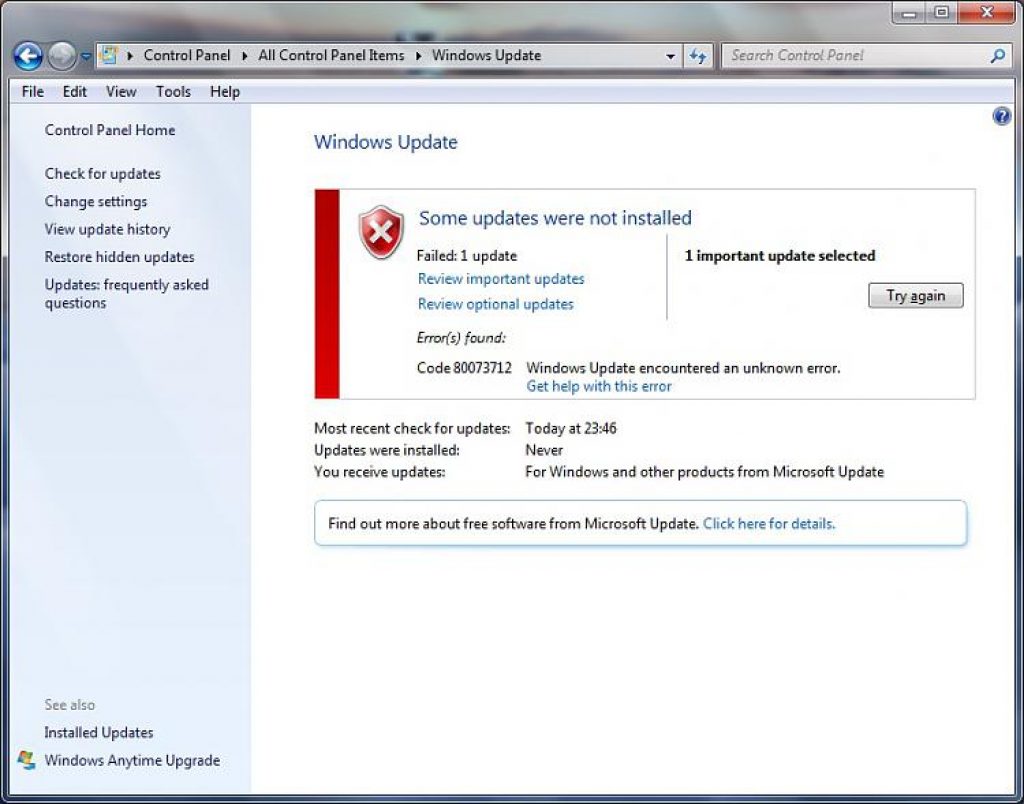
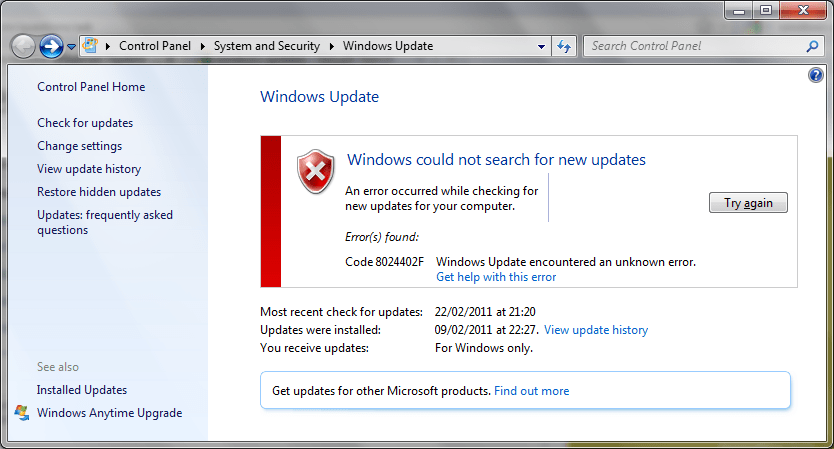 sys
sys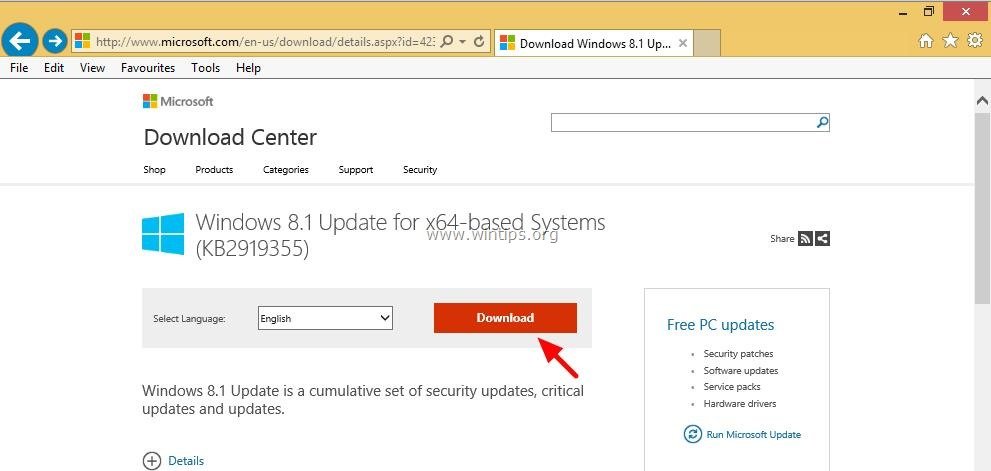
 1
1